 お絵かき
お絵かき
レイヤーの使い方 -クイズをつくろう-
「お絵かき」には、レイヤーと呼ばれるとうめいのシートがあります。
ひとつひとつのレイヤー(とうめいのシート)に絵をかき、
これを重ねてひとつの絵としてひょうじすることができるのです。
今回は、このレイヤーを使って、こんなクイズを作ってみましょう。

問題の画面で消しゴムを使うと…

下から答えが出てきます
1 キューブメニューから「お絵かき」を起動します。
2 スタンプを使って、答えの画面から作りましょう。
「スタンプ」ボタンをクリックします。
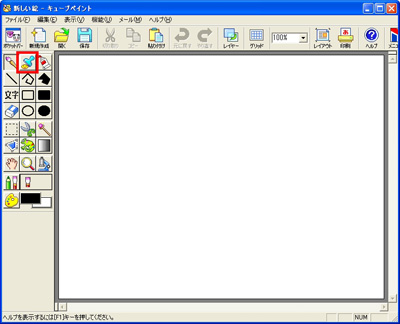
3 画面の下に出てきたスタンプの中から、答えとして使う絵をえらびます。
スタンプする大きさを「3×3」にします。
※スタンプには、「標準」「どうぶつ」「しょくぶつ」「ひらがな・カタカナ」などたくさんのしゅるいがあります。
※答えが分かりやすいように大きくスタンプしましょう。
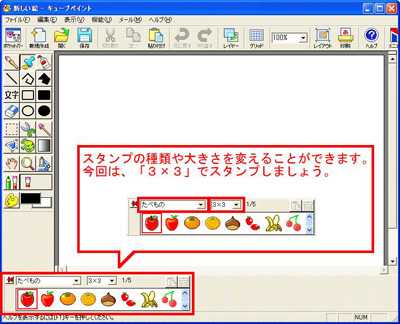
4 画用紙(画面中央)に、マウスを持っていきます。
スタンプでえらんだ、絵のかげが出てきます。
画用紙の上でクリックし、マウスをちょっとずらしてみましょう。
絵がはりついていますか?
※画面下の「スタンプ」のメニューをかくしたい時は、「ふで」のボタンをクリックします。
※他のボタンをえらぶことによって、「スタンプ」のメニューをかくすことができます。
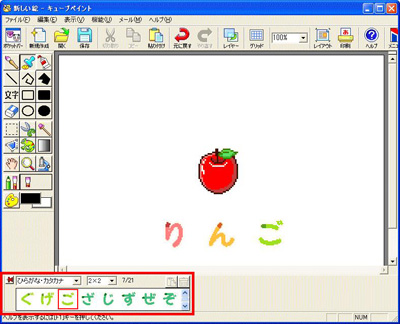
5 スタンプの「ひらがな・カタカナ」を使って、文字もスタンプしてみましょう。
答えの画面に、「レイヤー(とうめいなシート)」をつけましょう。
「レイヤー」ボタンをクリックします。
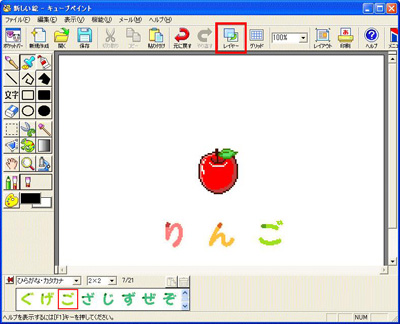
6 レイヤーのせっていをする画面が出てきます。
さっそく、レイヤーをつけてみましょう。
「追加」ボタンをクリックします。
レイヤーの中で、画面がひとつふえた事をかくにんし、画面を終わらせましょう。
「閉じる(とじる)」ボタンをクリックします。
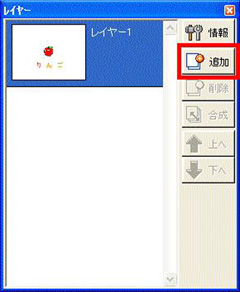

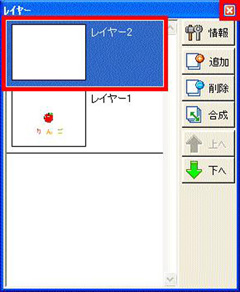
7 答えをかくすために、とうめいのレイヤーに色をぬりましょう。
「色」ボタンをクリックし、カラーパレットを出します。
パレットからぬりつぶしたい色をクリックしましょう。
※目がいたくなるような色(「真赤」「真青」「真黄」など)は、使わないようにしましょう。
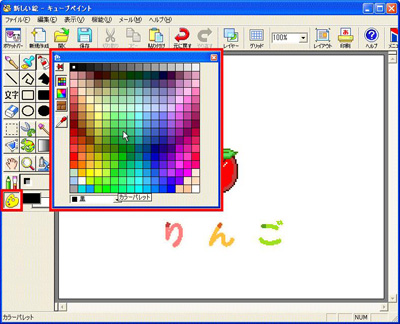
8 「ペイント」ボタンをえらび、画用紙上でクリックします。
※画用紙の上であれば、どこでクリックしても大じょうぶです。
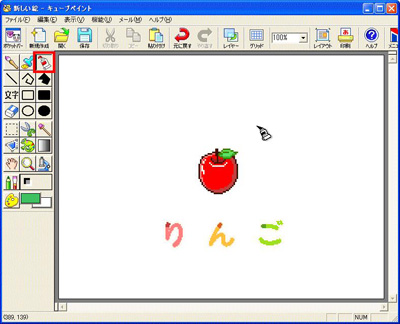
9 ぬりつぶされた画用紙の上に、問題を入力しましょう。
「文字」ボタンをクリックします。
画面の下に出てきた白い箱に、「わたしはだれでしょう」と入力します。
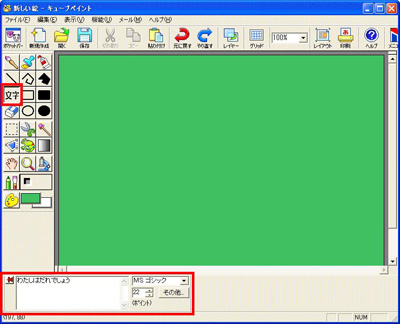
10 文字の色をえらびます。
「色」ボタンをクリックし、カラーパレットを出します。
パレットから使いたい色をクリックしましょう。
※文字の色がはいけいの色と同じになっていると、文字が見えないじょうたいになります。はいけいとは、ちがう色をえらびましょう。
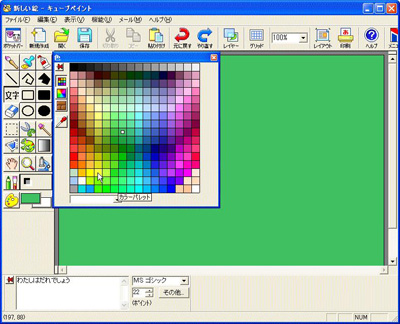
11 画用紙(画面中央)にマウスを持っていきます。
入力した文字のかげが出てきます。
画用紙の上でクリックし、マウスをちょっとずらしてみましょう。
文字がはりついていますか?
※画面下の「文字」のメニューをかくしたい時は、「ふで」のボタンをクリックします。
※他のボタンをえらぶことによって、「文字」のメニューをかくすことができます。
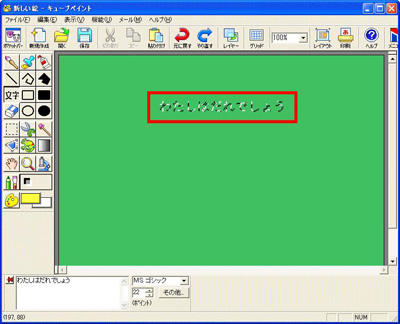
12 つづけて、問題の文章を入力しましょう。
「文字」ボタンをクリックします。
先ほど使った「わたしはだれでしょう。」を消してから、文字を入力します。
※長い文章になる場合は、キーボードの「Enter」キーで、かいぎょうするようにします。
※かいぎょうしないと画用紙から文字がはみ出して、切れた文字になるので注意しましょう。
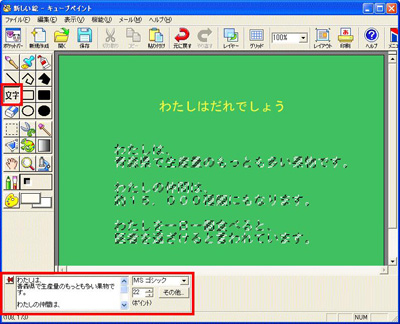
13 作品ができたら、「保存」ボタンをクリックします。

14 ともだちに画面を見てもらい、問題に答えてもらいましょう。
「消しゴム」ボタンをクリックして、問題を消すと下から答えが出てくるよ。

